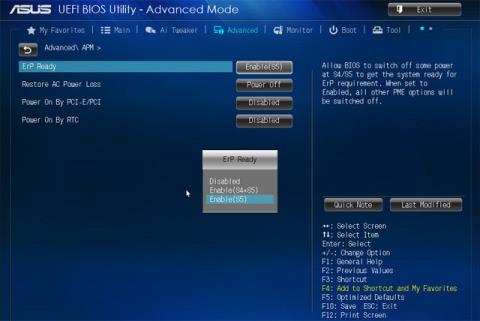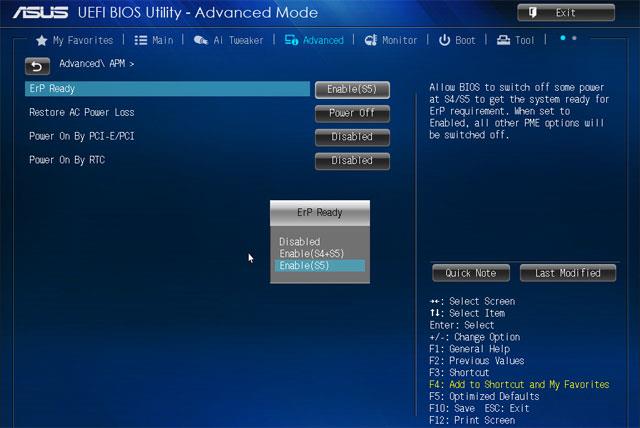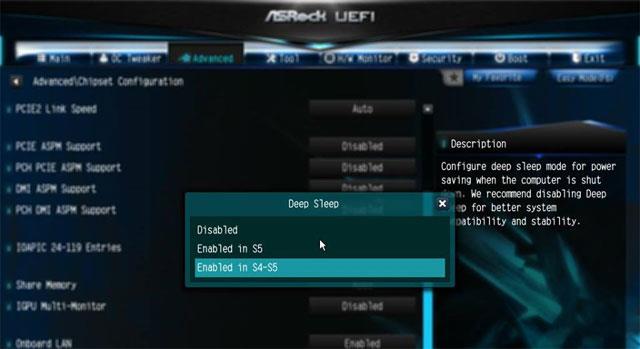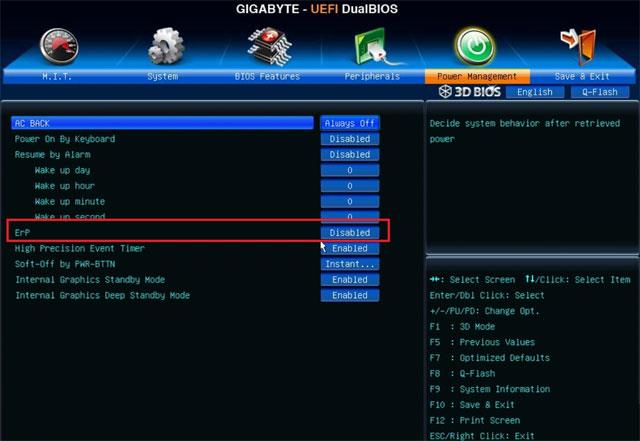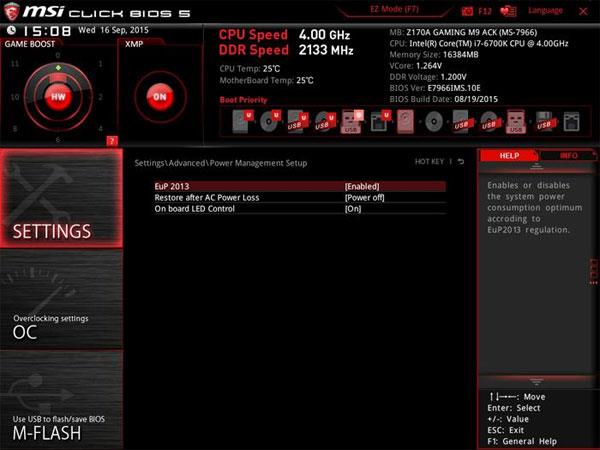Čoraz viac produktov s myšou a klávesnicou je vybavených LED svetlami, ako aj ozdobami, ktoré zvýraznia ich hernú výbavu. Tiež vám pomôže rozpoznať znaky na klávesnici pri používaní v tme, no hráčom prináša aj ďalšiu nepríjemnosť: pri vypínaní nemôžete vypnúť LED svetlo zariadenia.
Ak máte samostatnú súpravu zariadenia, môžete jednoducho vypnúť napájanie alebo odpojiť počítač, aby ste úplne vypli LED svetlo. Ale ak ste vlastníkom reštaurácie, nemôžete to urobiť, aby ste vypli kontrolky LED myši a klávesnice. Pomocou pokynov v tomto článku však stále môžete vypnúť kontrolky LED myši a klávesnice bez toho, aby ste museli odpojiť zdroj napájania.
Pokyny na vypnutie osvetlenia myši a klávesnice pri vypnutí
1. Základná doska ASUS
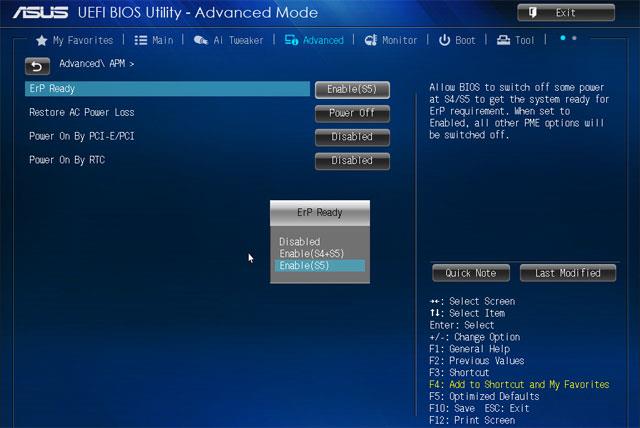
Prvou bude základná doska ASUS, operačný štýl tohto BIOSu základnej dosky je trochu podobný základnej doske Asrock. Ak neviete, ako vstúpiť do systému BIOS rôznych modelov počítačov, prečítajte si článok Pokyny na zadanie systému BIOS na rôznych modeloch počítačov .
V súčasnosti všetky riadky základnej dosky zobrazujú rozhranie EZ Mode. V rozhraní bios stlačte F7 pre vstup do rozhrania Advanced Mode a vyberte kartu Advanced a nájdite cestu APM Configuration > ERP Ready a vyberte možnosť Enable (S4 + S5). ) . Ak nie, vyberte možnosť Povolené , potom stlačte kláves F10 a výber uložte výberom možnosti Áno. Potom vypnite počítač a skontrolujte, či kontrolky myši a klávesnice stále svietia.
2. Základná doska ASRock
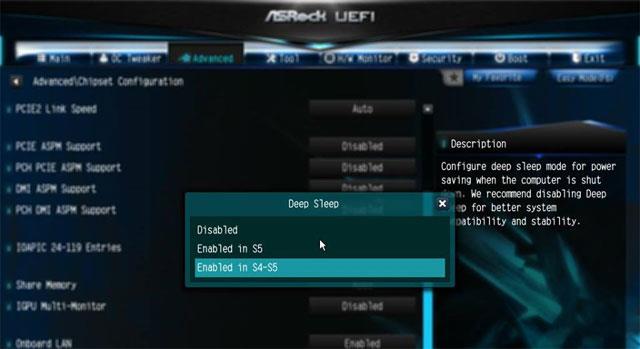
Podobne ako vyššie na základnej doske ASUS môžete vypnúť kontrolky LED myši a klávesnice na základnej doske ASRock. Rozhranie BIOSu ASRock je dosť podobné ako u iných základných dosiek, takže implementácia je celkom jednoduchá. V rozhraní EZ Mode stlačte kláves F6 namiesto F7 ako na základnej doske ASUS.
Potom sa presuniete do rozhrania rozšíreného režimu , pokračujte v hľadaní karty Rozšírené a postupujte podľa cesty konfigurácie čipsetu > vyberte položku Hlboký spánok > potom vyberte možnosť Povolené v S4-S5 . Potom stlačte kláves F10 a výberom možnosti Áno uložte a skontrolujte vypnutím počítača, či sa rozsvieti kontrolka LED.
3. Základná doska Gigabyte
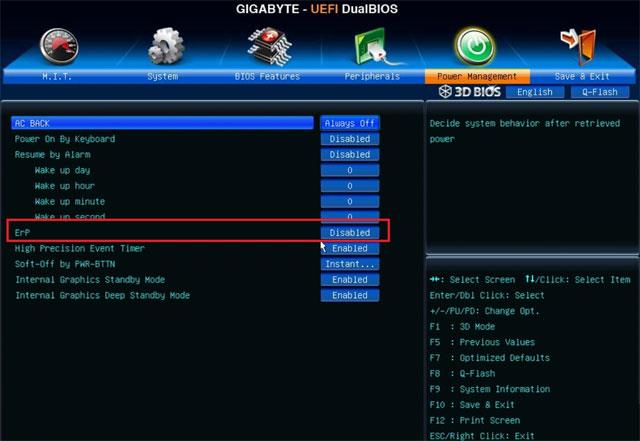
Základné dosky Gigabyte sú pomerne populárne a rozhranie systému BIOS je tiež celkom jednoduché na používanie. Stačí prejsť na kartu Správa napájania > nájsť sekciu ERP a vybrať možnosť Povolené a potom stlačením klávesu F10 uložiť prispôsobenia. Potom ukončite a skontrolujte vypnutím počítača.
4. Základná doska MSI
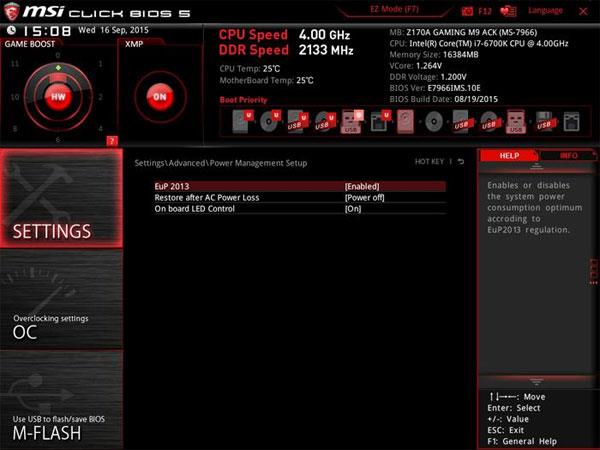
Základná doska MSI má iné rozhranie BIOS, ako je typické pre herné stroje, ale spôsob fungovania je dosť podobný Gigabyte a ASUS. Pri vstupe do BIOSu zvoľte záložku Settings v pravom stĺpci > zvoľte Advanced > Power Management Setup > zvoľte EuP a zapnite ho s možnosťou Enabled. Potom stačí stlačiť F10, aby ste toto prispôsobenie uložili a skontrolujte vypnutím počítača.
Pozrieť viac: